- Autor Jason Gerald [email protected].
- Public 2023-12-16 11:33.
- Última modificação 2025-01-23 12:43.
Se você esquecer a senha do seu iPhone, poderá excluir os dados e a senha através do iTunes e, em seguida, restaurar os dados para o seu telefone a partir do arquivo de backup criado anteriormente. Durante o processo de exclusão, a senha do seu telefone também será excluída para que você possa criar uma nova senha. Você também pode usar o Siri para ignorar a página de bloqueio do telefone. No entanto, lembre-se de que o processo é considerado ilegal se você fizer isso em outro telefone. Além disso, lembre-se de que os atalhos do Siri estão disponíveis apenas no iOS 9 e podem mudar no futuro. Assim como outros métodos que podem ser seguidos para ignorar a senha, erros como esse não são algo que a Apple criou propositalmente para que possa corrigi-los assim que forem descobertos.
Etapa
Método 1 de 2: Ignorar página de bloqueio no iOS 9.2.1
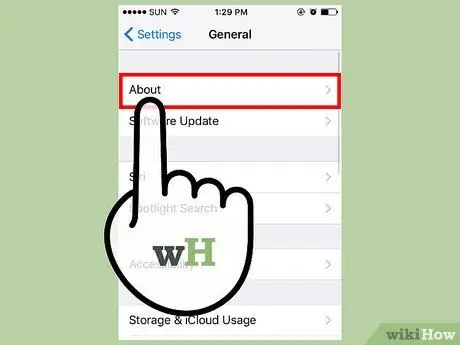
Etapa 1. Certifique-se de que seu telefone esteja executando a versão correta do iOS
Este processo de atalho não pode ser executado em iPhones com iOS versão 9.3 e posterior. Se você deseja desbloquear seu iPhone, pode fazer o downgrade de sua versão do iOS para uma versão anterior (neste caso, iOS 9.2.1). No entanto, lembre-se de que o jailbreak anulará a garantia do dispositivo fornecida pela Apple.
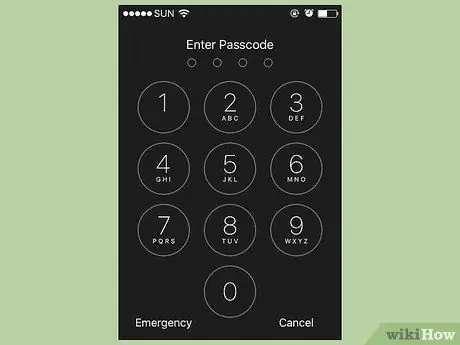
Etapa 2. Certifique-se de que o iPhone está bloqueado e não pode ser desbloqueado
Este método não pode desabilitar a senha aplicada ao telefone, então você ainda precisará restaurar as configurações padrão do iPhone para excluir permanentemente a senha.
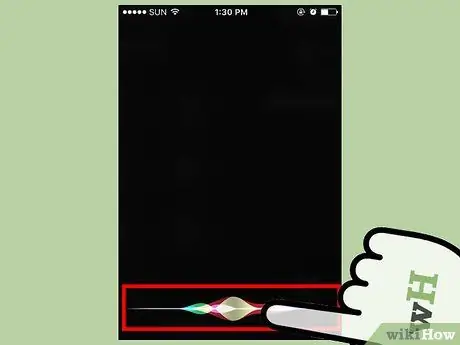
Etapa 3. Pressione e segure o botão Home por dois segundos
Depois disso, o Siri será ativado.
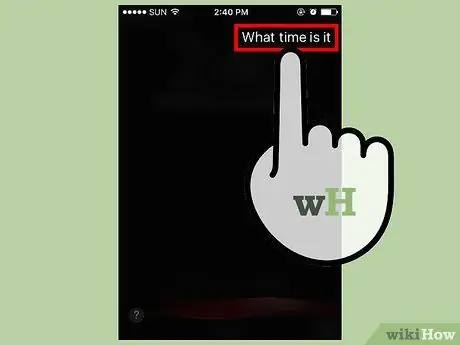
Etapa 4. Peça ao Siri para informar a hora atual
Depois disso, um ícone de relógio com a hora atual da sua área será exibido.
O Siri pode fornecer uma resposta melhor à pergunta “Que horas são?”Em vez de outra pergunta ou comando (por exemplo,“Você poderia me dizer a hora?”, Etc.)
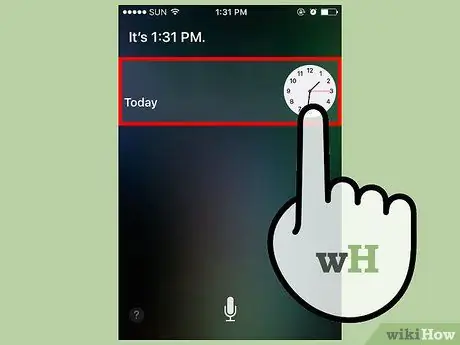
Etapa 5. Toque no ícone do relógio
Depois disso, você será levado ao menu do relógio mundial (Relógio mundial).
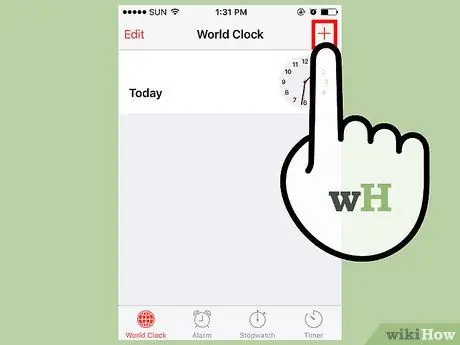
Etapa 6. Toque no sinal "+"
Ele está no canto superior direito da tela.
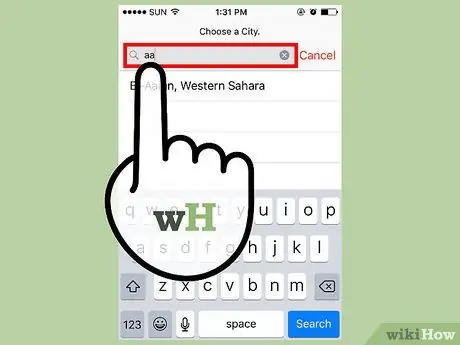
Etapa 7. Digite alguns caracteres na barra de pesquisa
A barra de pesquisa está na parte superior da tela. Os personagens não precisam ter significado; Você só precisa selecionar os personagens para copiar.
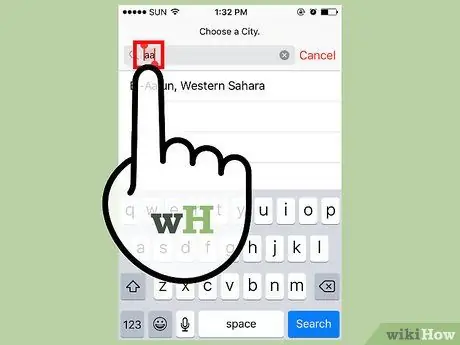
Etapa 8. Toque e segure a barra de pesquisa e, em seguida, solte o dedo
Depois disso, todo o texto será marcado.
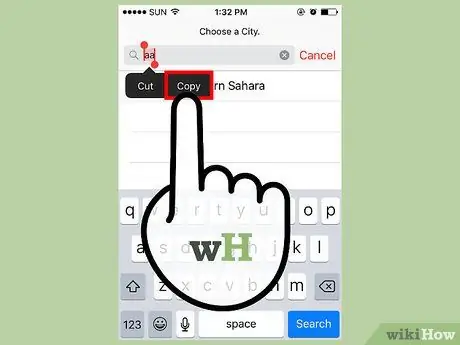
Etapa 9. Toque no texto novamente e selecione "Copiar"
Depois disso, o texto selecionado será copiado para que possa ser colado posteriormente.
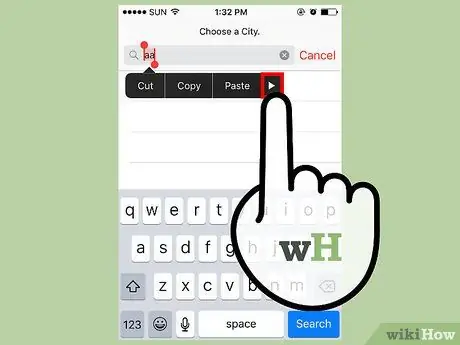
Etapa 10. Toque na seta ao lado da opção "Copiar" e selecione "Compartilhar"
Depois disso, um menu com várias opções de compartilhamento aparecerá na tela.
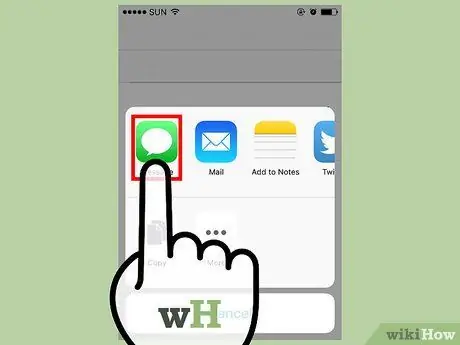
Etapa 11. Toque na opção "Mensagem"
Depois disso, um novo menu de mensagem será exibido na tela.
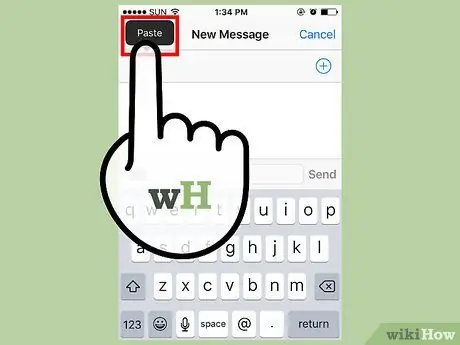
Etapa 12. Toque e segure o campo "Para" e toque em "Colar"
O campo “Para” está na parte superior da tela.
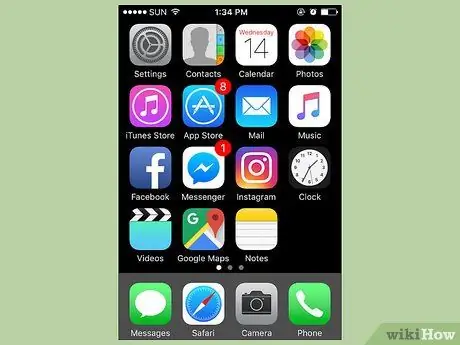
Etapa 13. Aguarde dois a três segundos e pressione o botão Início
Depois disso, a janela do iMessage será fechada e você será levado diretamente para a tela inicial. Agora, você contornou ou contornou com sucesso a página de bloqueio no iOS 9.2.1!
Método 2 de 2: apagar e restaurar dados por meio do iTunes
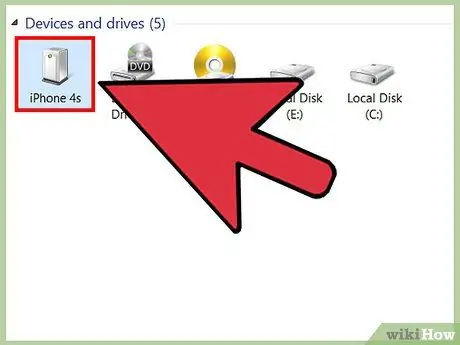
Etapa 1. Conecte o cabo USB ao iPhone e ao computador
A extremidade maior do cabo USB deve ser conectada ao computador, enquanto a extremidade menor deve ser conectada à porta de carregamento do iPhone.
Embora você possa usar qualquer cabo USB-iPhone, tente usar o que veio com o pacote para obter melhores resultados
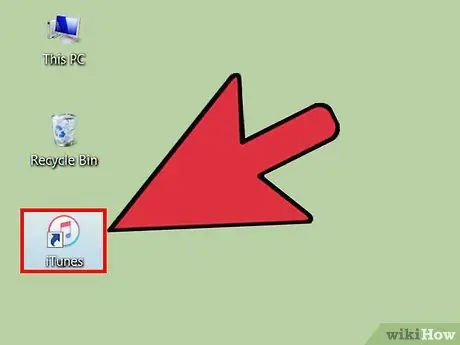
Etapa 2. Abra o iTunes no computador se o programa não abrir automaticamente
Pode ser necessário confirmar sua escolha para abrir automaticamente o programa assim que o telefone estiver conectado ao computador, dependendo do computador que estiver usando.
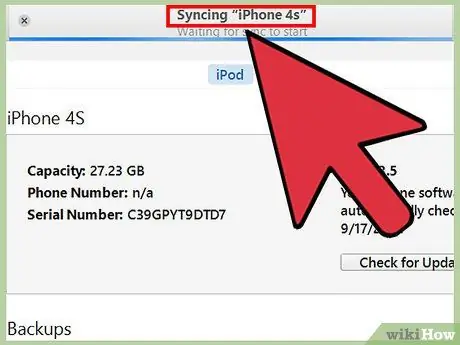
Etapa 3. Aguarde até que o iPhone sincronize com o iTunes
A barra na parte superior da janela do iTunes exibirá a mensagem "Sincronizando o iPhone de [Seu nome] (Etapa [X] de [Y])". Após a conclusão do processo de sincronização com o iTunes, você pode começar a restaurar as configurações padrão do dispositivo.
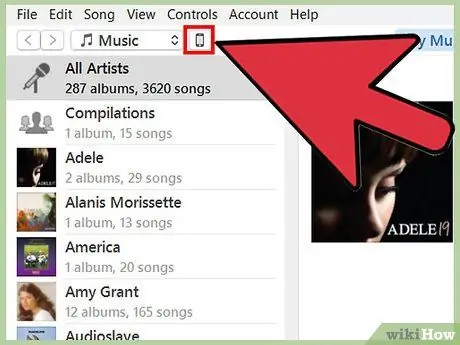
Etapa 4. Clique no ícone “Dispositivo” para abrir a guia de resumo do dispositivo
O ícone lembra o formato de um iPhone e está na guia “Conta”.
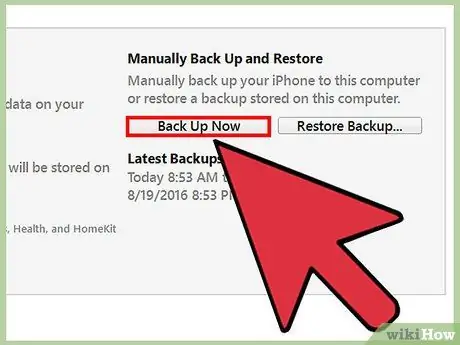
Etapa 5. Clique na opção "Fazer backup agora" na seção "Backups"
Embora seja opcional, com esta opção você pode garantir que os dados que serão restaurados / copiados de volta são os dados mais recentes, de acordo com os últimos dados no telefone.
- Se você ativar o backup automático de dados, não será necessário fazer backup dos dados. Seu telefone fará um backup quando o telefone for conectado ao computador. Verifique a data do último backup na seção “Backups” para ter certeza de que foi feito o backup dos dados do seu telefone.
- Ao fazer backup dos dados, você pode escolher onde salvá-los. Escolha iCloud (os dados de backup do iPhone serão salvos na conta do iCloud) ou “Este computador” (os dados de backup do iPhone serão salvos no computador usado).
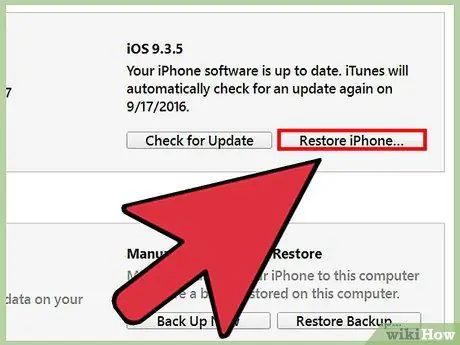
Etapa 6. Clique em "Restaurar iPhone"
Está na caixa de menu apenas do iPhone que é mostrada na parte superior da página do iTunes.
Se você ativar o recurso "Find My iPhone", o iTunes solicitará que você o desative antes de iniciar o processo de restauração. Para desativá-lo, toque no aplicativo Configurações para entrar nas configurações do telefone, deslize a tela e toque na opção "iCloud", depois deslize de volta na tela e selecione "Encontrar meu iPhone". Deslize a chave ao lado da opção "Find My iPhone" para a direita para desligar o recurso "Find My iPhone". Você precisará inserir sua senha do iCloud para concluir este processo
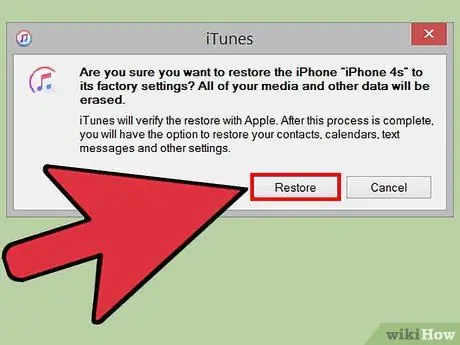
Etapa 7. Clique em "Restaurar e Atualizar" para confirmar a seleção
Certifique-se de ler as informações na janela pop-up que aparece antes de continuar com o processo para que você saiba o que acontecerá depois que as configurações iniciais do telefone forem restauradas.
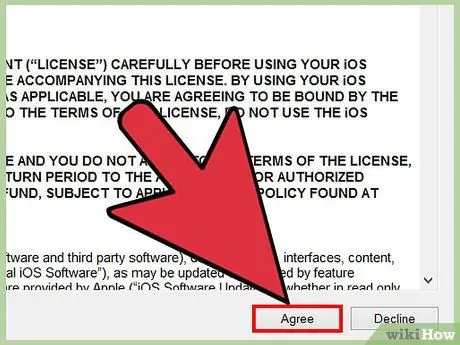
Etapa 8. Clique em "Avançar" e em "Concordo" para iniciar o processo de restauração das configurações iniciais do telefone
Isso significa que você concordou com todos os termos e condições de uso do software Apple.
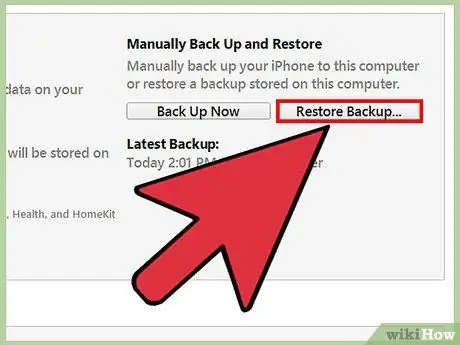
Etapa 9. Aguarde a conclusão do processo
Esse processo leva alguns minutos, pois o iTunes precisará desinstalar e reinstalar o iOS no telefone.
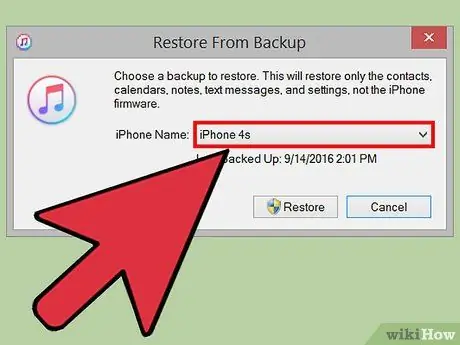
Etapa 10. Selecione o arquivo de backup que deseja restaurar a partir da opção "Restaurar deste backup"
Clique na barra com o nome do seu iPhone para fazer isso. A data e o local onde o arquivo de backup selecionado foi salvo serão exibidos abaixo da barra. Escolha o arquivo de backup mais recente para obter os melhores resultados.
Clique no círculo ao lado da opção "Restaurar deste backup" para ativá-lo, se ainda não for a opção padrão
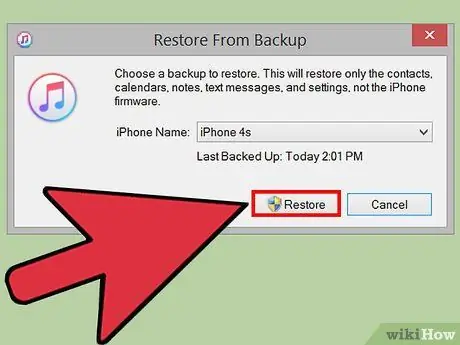
Etapa 11. Clique em "Continuar" para iniciar o processo de restauração do arquivo de backup
O iTunes começará a restaurar as configurações do seu telefone. Além disso, você pode ver as informações de tempo restante na parte inferior da janela pop-up exibida.
No geral, esse processo pode demorar um pouco (geralmente em torno de 20 a 30 minutos), dependendo da quantidade de dados que precisa ser restaurada para o telefone
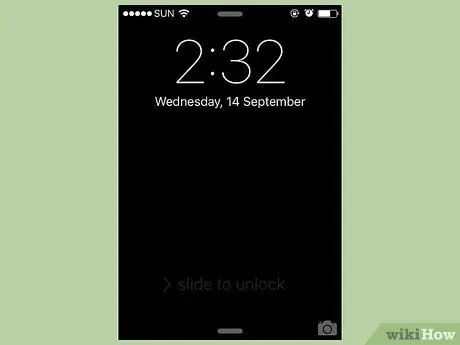
Etapa 12. Deslize o texto "Deslize para desbloquear" na página de bloqueio do telefone
Depois disso, o telefone pode ser desbloqueado. Observe que, desta vez, você não precisa inserir uma senha.
Você também pode aplicar uma nova senha em seu telefone, a qualquer momento que quiser, por meio da guia "Senha" do aplicativo de configurações
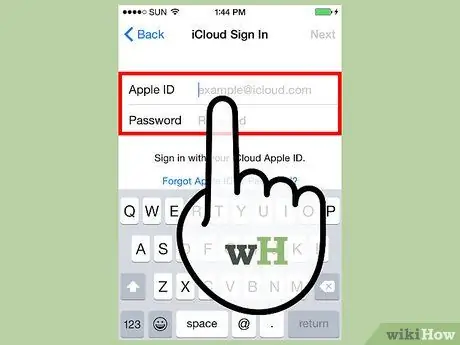
Etapa 13. Digite a senha do seu ID Apple quando solicitado
Depois disso, os arquivos e configurações do seu iPhone serão restaurados. Lembre-se de que você terá que esperar um pouco mais para que os aplicativos em seu telefone sejam atualizados e restaurados ao seu último estado (antes da exclusão).
Pontas
- Se você esqueceu a senha do seu ID Apple, você pode redefini-la através do site do iCloud clicando no link “Esqueceu sua senha?” E seguindo as próximas instruções na tela.
- Para evitar atalhos via Siri, você pode aplicar uma senha ao Siri por meio da guia "Senha" do aplicativo de configurações.
Aviso
- Desde o lançamento do iOS 9.3.3, você não pode mais usar os atalhos do Siri para acessar seu telefone.
- Se você não tiver nenhum arquivo de backup antes de apagar os dados e configurações de seu telefone, não poderá restaurar todos os dados existentes.






